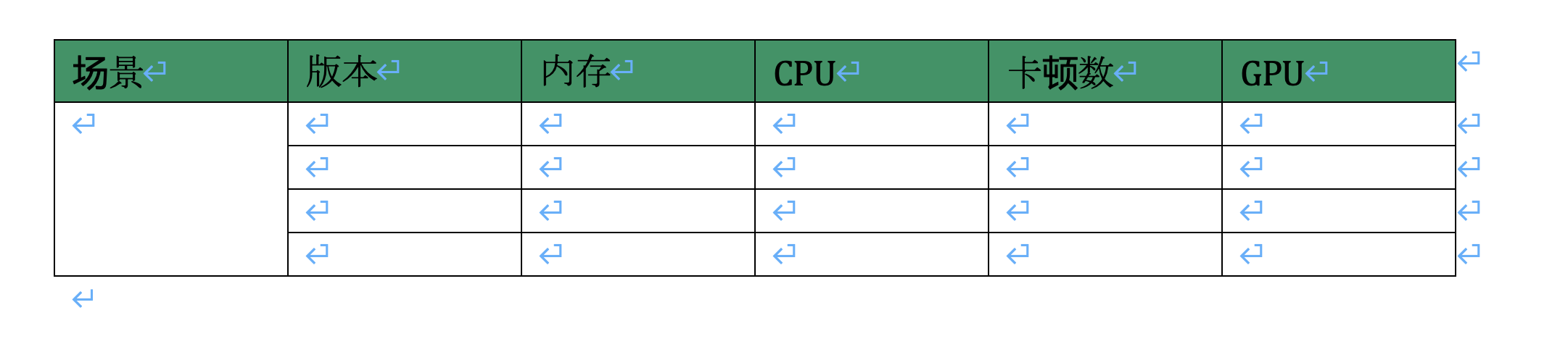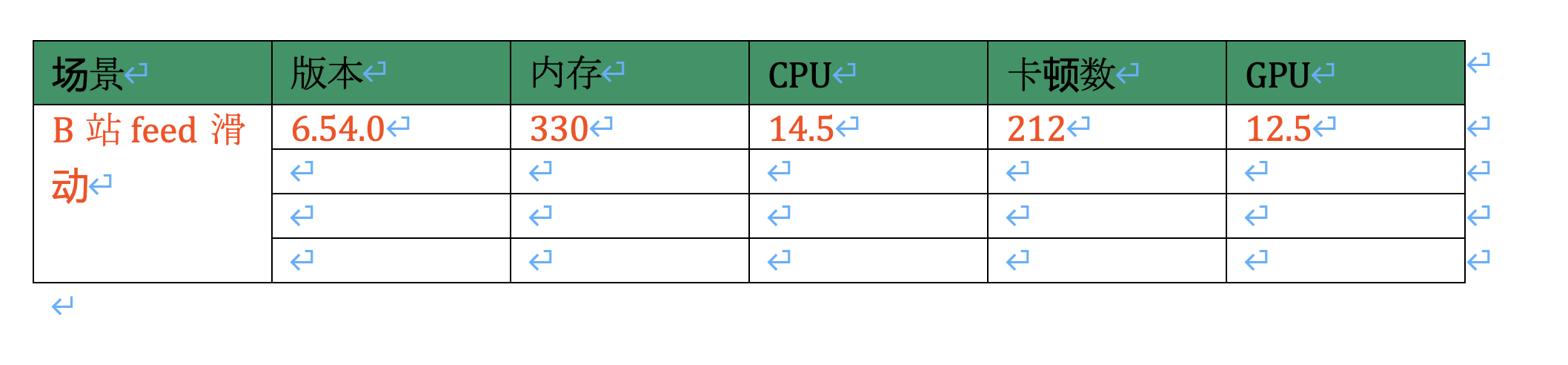Python教程
关于Python-docx操作excel的一些记录
背景
最近在做客户端性能测试的提效工作,会把当前版本的性能数据与上个版本的性能数据进行对比,然后把对比结论以及数据,放到docx文档上,自动生成一个性能报告,就学习了相关Python-docx的相关操作,记录如下。
基本介绍
python-docx 是用于创建可修改 微软 Word 的一个 python 库,提供全套的 Word 操作,是最常用的 Word 工具。可以对文档进行更改,包含段落、分页符、表格、图片、标题、样式等几乎所有的word文档中能常用的功能都包含了。只能解析docx文件,解析不了doc文件。python-docx将整个文章看做是一个Document对象,其基本结构如下:
- 每个
Document包含许多个代表“段落”的Paragraph对象,存放在document.paragraphs中 - 每个
Paragraph都有许多个代表"行内元素"的Run对象,存放在paragraph.runs
基本的一些使用
from docx import Document as Doc from docx.document import Document import os doc: Document = Doc() word_path = os.getcwd() doc.save(os.path.join(word_path, 'demo.docx'))
上面代码,我们引入python-docx 最核心的对象Document,它对应的就是一个word文件,可以通过这个对象来操作word里的一切内容。
- 标题
doc.add_heading(text="一级标题", level=1) doc.add_heading(text="二级标题", level=2)
text参数制定标题的文字,level制定标题的级别,一级标题还是二级标题,如果level等于0,标题就会当做文档的title,level支持1-9个级别。
- 段落
doc.add_paragraph("测试段落一")
paragraph = doc.add_paragraph()
paragraph.alignment = WD_PARAGRAPH_ALIGNMENT.CENTER
run = paragraph.add_run("测试段落二")
run.bold = True
run.font.name = u'宋体'
添加段落有两种方式,如上:使用doc.add_paragraph("测试段落一")直接添加,另一种通过add_run来添加,同时可以操作文字的各种属性,比如粗体、字体、颜色等等
本文重点操作表格
创建
table = doc.add_table(2, 3, style="Table Grid")
调用add_table方法,并传入行数和列数,即可完成一个表格的创建,如下图:
添加表头
[‘场景’, ‘版本’, ‘内存’, ‘CPU’, ‘卡顿数’, ‘GPU’]假设我们的表头内容存放再这样一个列表中
columns = ['场景', '版本', '内存', 'CPU', '卡顿数', 'GPU']
table = doc.add_table(1, len(columns), style="Table Grid")
for i in range(len(columns)):
row = table.rows[0]
row.cells[i].text = columns[i]
根据表头的长度来确定表格有多少列,目前我们还不知道有多少行,就只需要添加一行就可以。
table.rows可以获取所有行,row.cells可以行内所有的单元格,然后通过给text属性赋值就可以完成单元格内容的填充。效果如下:
表头的内容我们一般都需要加个背景色,让整体排版更好看一下
columns = ['场景', '版本', '内存', 'CPU', '卡顿数', 'GPU']
table = doc.add_table(1, len(columns), style="Table Grid")
for i in range(len(columns)):
row = table.rows[0]
row.cells[i].text = columns[i]
shading = parse_xml(r'<w:shd {} w:fill="{bgColor}"/>'.format(nsdecls('w'), bgColor='129563'))
row.cells[i]._tc.get_or_add_tcPr().append(shading)
通过xml来定义一个背景色,然后再通过调用get_or_add_tcPr,这样添加北京色就成功了。
温馨提示:
shading = parse_xml(r’<w:shd {} w:fill="{bgColor}"/>’.format(nsdecls(‘w’), bgColor=‘129563’))
这里是先解析出一个shading,如果每个单元格都添加这一个shading,那么只有最后一个单元格能有背景色。所以这里需要每添加一次,都要重新解析一次。
合并单元格
举个栗子,比如我们添加了四行,想把每行的第一列进行合并,代码如下:
a = table.add_row() b = table.add_row() c = table.add_row() d = table.add_row() d.cells[0].merge(a.cells[0])
实际的效果如下图。这里用到了_Cell单元格对象的merge方法,实现单元格的合并,这里的0,就是第一个单元格的索引。
给单元格字体添加颜色
给单元格文字添加颜色,和操作段落文字的原理是一样的,都是用run操作。代码如下:
data = ['B站feed滑动', '6.54.0', 330, 14.5, 212, 12.5]
for i in range(len(columns)):
run = a.cells[i].paragraphs[0].add_run(str(data[i]))
run.font.color.rgb = RGBColor(255, 69, 0) # 这是红色的RGB
效果如下:
友情提示:
注意这里给单元格添加内容时,必须字符串的形式,不然会报错
设置页面纸张大小
python-docx生成的文档默认是A4的,当你想改成A3或者其他大小的时候,可以看看这里
document.sections[0].page_height = Cm(42) # 设置A3纸的高度 document.sections[0].page_width = Cm(29.7) # 设置A3纸的宽
老铁,你要点我
-
用FastAPI掌握Python异步IO:轻松实现高并发网络请求处理01-03
-
封装学习:Python面向对象编程基础教程01-02
-
Python编程基础教程12-28
-
Python编程入门指南12-27
-
Python编程基础12-27
-
Python编程基础教程12-27
-
Python编程基础指南12-27
-
Python编程入门指南12-24
-
Python编程基础入门12-24
-
Python编程基础:变量与数据类型12-24
-
使用python部署一个usdt合约,部署自己的usdt稳定币12-23
-
Python编程入门指南12-20
-
Python编程基础与进阶12-20
-
Python基础编程教程12-19
-
python 文件的后缀名是什么 怎么运行一个python文件?-icode9专业技术文章分享12-19